Напомена
Приступ овој страници захтева ауторизацију. Можете покушати да се пријавите или промените директоријуме.
Приступ овој страници захтева ауторизацију. Можете покушати да промените директоријуме.
У овом водичу ћете научити како да почнете да користите Microsoft Power Platform ЦЛИ за ажурирање конфигурације узорка веб сајта.
Белешка
- Овај водич се фокусира на потребне Microsoft Power Platform CLI команде за употребу са услугом Power Pages. За више информација о командама које се користе у услузи Power Platform CLI, прочитајте Уобичајене команде.
- Почевши од ЦЛИ верзије Power Platform 1.27, команда
pac paportalсе мења уpac powerpages.paportalнаставља да ради, али препоручујемо да користитеpowerpagesиде напред.
Преузмите и инсталирајте Visual Studio Code
Да бисте се повезали са Power Apps порталима, и користили Microsoft Power Platform CLI наредбе, користите Visual Studio Code и интегрисани терминал. Интегрисани терминал олакшава повезивање са Dataverse окружењем и за преузимање, промену и отпремање конфигурације портала. Такође можете да користите и Windows PowerShell.
Корак 1. Потврдите идентитет
Пре него што се повежете, излистате, преузмете или отпремите било какве промене за Power Apps портал, морате прво да потврдите идентитет за Dataverse окружење. За више информација о потврђивању идентитета помоћу Microsoft Power Platform CLI интерфејса, идите на pac auth.
Да бисте потврдили идентитет, отворите Windows PowerShell и покрените команду pac auth create користећи URL адресу свог Dataverse окружења:
pac auth create -u [Dataverse URL]
Пример
pac auth create -u https://contoso-org.crm.dynamics.com
Следите упутства за потврду идентитета да бисте се пријавили у окружење.

2. корак Наведите доступне веб-локације
Користите команду пац поверпагес лист да бисте навели доступне Power Pages веб странице у окружењу на које Dataverse сте се повезали у претходном кораку.
pac powerpages list

3. корак Преузмите садржај веб-локације
Преузмите садржај сајта из повезаног Dataverse окружења помоћу команде за преузимање пац поверпагес.
pac powerpages download --path [PATH] -id [WebSiteId-GUID] --modelVersion [DataModel]
Пример
pac powerpages download --path c:\pac-portals\downloads -id d44574f9-acc3-4ccc-8d8d-85cf5b7ad141 --modelVersion 2
За параметар ID користите WebSiteId добијен из резултата претходног корака.

Белешка
- Користите моделВерсион
1или2да назначите да ли ће подаци о локацији који се отпремају користити стандардни (КСНУМКС) или побољшани модел података (КСНУМКС). - Покрени
pac powerpages list -vкоманду да бисте видели који модел података се користи за вашу веб локацију. За више детаља, идите на побољшани модел података.
4. корак Промена садржаја веб-локације
Промените конфигурацију помоћу услуге Visual Studio Code и сачувајте промене.
Напомена
Обавезно ажурирајте само подржане табеле за употребу са Power Platform CLI интерфејсом. За више информација, погледајте одељак Подржане табеле.
На пример, подразумевана страница портала приказује текст попут овог:
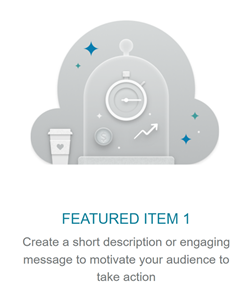
Овај текст је видљив из HTML кода веб-странице:
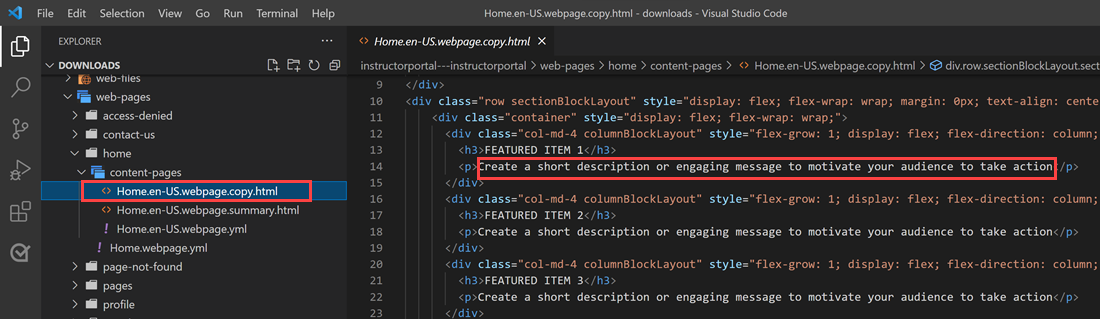
Можете да измените овај текст и сачувате промене:
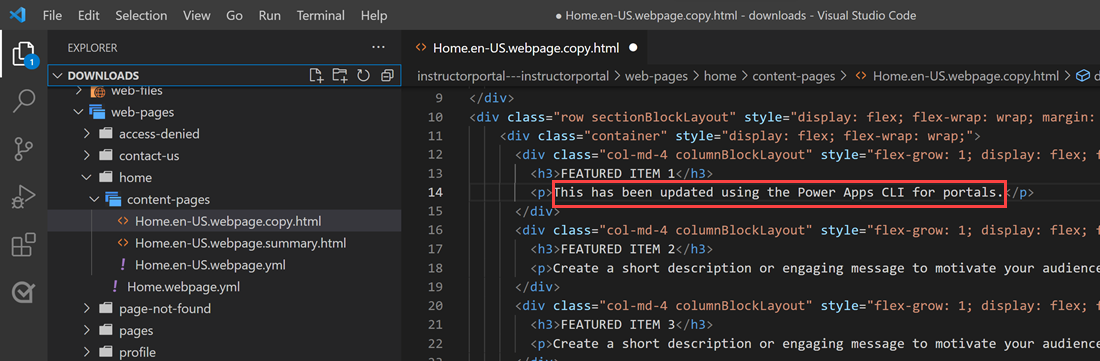
Савет
Можете да промените локацију путање фасцикле у PowerShell/интегрисаном терминалу на локацију преузимања и унесете „code .“ да бисте отворили фасциклу директно у услузи Visual Studio Code.
Корак 5. Отпремите промене
Напомена
- Ако отпремате у више окружења, погледајте отпремање промена помоћу профила за примену да бисте сазнали како да отпремите промене помоћу профила за примену.
- Уверите се да је максимална величина прилога циљног окружења постављена на исту или већу величину као изворно окружење.
- Максимална величина датотека одређена је поставком Максимална величина датотеке на картици е-поште на страници са системским поставкама у дијалогу системских поставки окружења.
Након што потребне измене, отпремите их помоћу команде пац поверпагес уплоад :
pac powerpages upload --path [Folder-location] --modelVersion [ModelVersion]
Пример
pac powerpages upload --path C:\pac-portals\downloads\custom-portal\ --modelVersion 2

Белешка
Уверите се да је путања за садржај портала који сте унели тачна. Подразумевано се креира фасцикла коју је именовао портал (препознатљиво име) са преузетим садржајем портала. На пример, ако је препознатљиво име портала custom-portal, путања за горенаведену наредбу (--path) треба да буде C:\pac-portals\downloads\custom-portal.
Учитавање се дешава само за садржај који се мења. У овом примеру, с обзиром да је направљена промена на веб-страници, садржај се отпрема само за табелу adx_webpage.
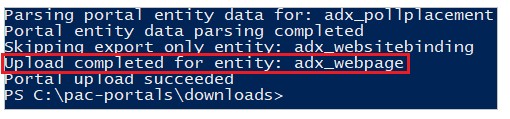
Отпремање промена помоћу профила примене
Када радите са више различитих окружења, можете размислити о коришћењу профила за распоређивање како бисте осигурали да се промене учитају у исправно окружење користећи профил примене.
Креирајте фасциклу под именом deployment-profiles унутар фасцикле која садржи садржај портала. На пример, ако се преузети садржај портала налази унутар "starter-portal", фасцикла профила за примену би требало да се налази у овој фасцикли.
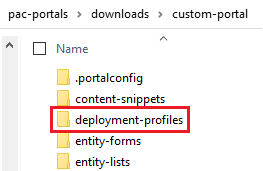
Унутар фасцикле профила за примену, креирајте YAML датотеку за примену која садржи промене специфичне за окружење. На пример, развојно окружење се може назвати "dev.deployment.yml".
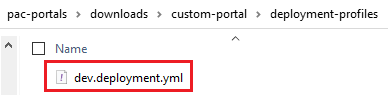
Уредите YAML датотеку примене користећи Visual Studio Code са следећим форматом:
<table-name>: - <record-id>: <GUID> <column-name>: <Name> <column-value>: <Value>На пример, следећи узорак YAML кода ажурира вредност за "суфикс наслова прегледача" са подразумеваног "прилагођени портал" на "прилагођени портал (Развој)".
adx_contentsnippet: - adx_contentsnippetid: 76227a41-a33c-4d63-b0f6-cd4ecd116bf8 # Replace with your content snippet ID adx_name: Browser Title Suffix # Setting name adx_value: · Custom Portal (Dev) # Setting valueДа бисте отпремили промене у друго окружење помоћу YAML датотеке профила за примену, прво потврдите веродостојност циљне организације.
Након аутентификације и повезан са исправним окружењем, користите команду за отпремање пац поверпагес да бисте отпремили садржај:
pac powerpages upload --path "C:\portals\starter-portal" --deploymentProfile dev --modelVersion 2Белешка
У горенаведеном примеру, име профила примене које се користи је "dev" након претходних корака за креирање dev профила за примену. Промените име из "dev" у било које друго (као што је QA за "qa.deployment.yml" или Test за "test.deployment.yml") ако сте користили друго име датотеке за примену YAML датотеке.
Корак 6. Потврдите промене
Да бисте потврдили промене извршене на веб-страници веб-локације:
Изаберите ставку Синхронизуј у Power Pages студију за дизајнирање.
Да бисте видели промену, пређите на веб страницу.
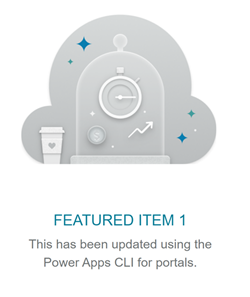
Ако сте користили пример профила за распоређивање који је раније објашњен, ИАМЛ исечак ажурира вредност као што је приказано на следећем екрану.
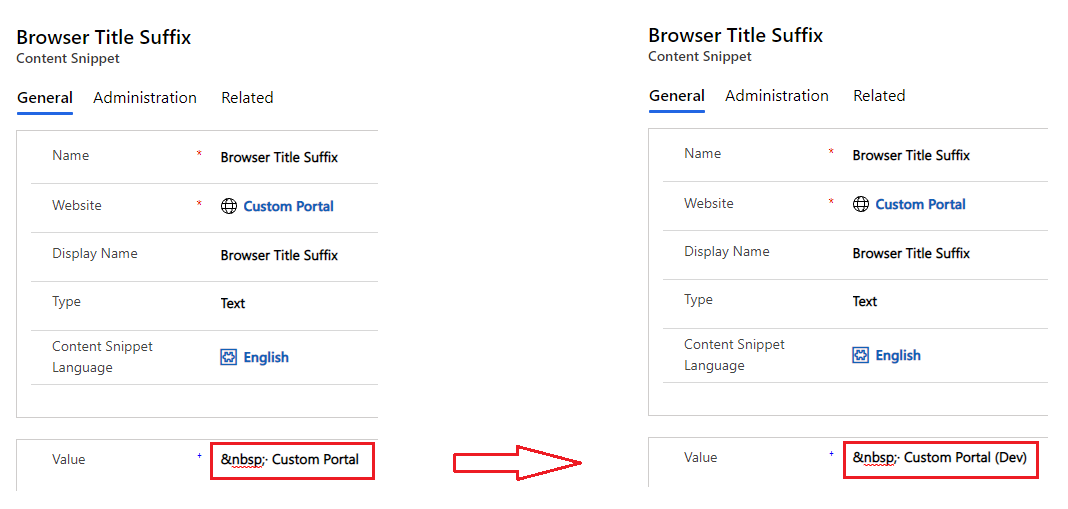
Суфикс наслова прегледача ажуриран горенаведеном променом приказује промену када отворите портал у прегледачу:

Овим се упутство завршава. Можете да поновите горенаведене кораке и промените садржај портала другим подржаним табелама.
Следећи кораци
Користите екстензију Visual Studio кода